Csp是一款非常优秀的动画绘画软件。说到画画,csp软件可以画插画、漫画、动画等作品。逐帧动画是一种常见的动画制作形式,很多朋友不知道具体操作。这一期,我们将和大家分享csp是如何制作逐帧动画的。以下是细节。
Csp怎么制作逐帧动画?
(1)新建动画文件
打开csp软件,点击文件新建,新建一个动画,在新窗口中设置画布的宽度、高度和分辨率,然后输入需要的帧率、播放时间等相关参数,再点击确定保存。

(2)添加关键帧
单击时间轴上方的“启用层的关键帧”按钮,然后单击“添加关键帧”按钮插入所需的关键帧。你可以根据自己的需要,插入任意多的片子。

设置完成后,在右侧图层中选择要自下而上绘制的帧,其中图层中自上而下对应的是时间轴上第一帧到后面的帧数。根据顺序选择了帧之后,就可以在画布中绘制所需的内容了。

(3)启用洋葱皮功能
绘制完成后,单击时间轴顶部的“启用洋葱皮功能”图标。启用后,您可以在所选帧中看到前后帧的图像。最后点击“播放”按钮看效果。

以上是古风插画网编辑分享的如何用csp(优动漫)制作逐帧动画。Csp动画教程一帧一帧!“相关内容。希望以上内容能对各位朋友有所帮助。下次见~



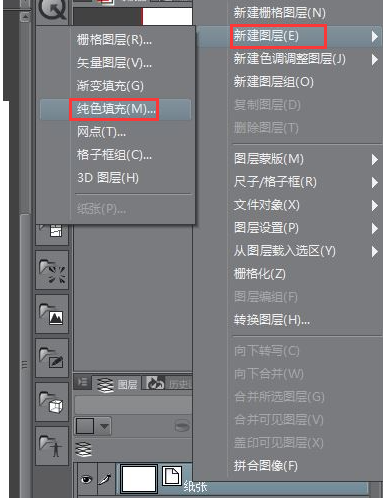

评论0